Mainos
 Google Fusion Tables voi auttaa siitä, onko kyseessä raportin laatiminen työtä varten, vai haluatko vain esittää blogin tietoja graafisella tavalla. Google Fusion on oikeastaan Google Docs -sovellukseen upotettu ominaisuus, jonka avulla voit muuttaa taulukkoon tai taulukkolaskentamuoto visuaalisesti houkuttelevammalle tavalla - onko kyse sitten ympyräkaaviosta, pylväskaaviosta tai kartasta, jossa on informaatiokerros.
Google Fusion Tables voi auttaa siitä, onko kyseessä raportin laatiminen työtä varten, vai haluatko vain esittää blogin tietoja graafisella tavalla. Google Fusion on oikeastaan Google Docs -sovellukseen upotettu ominaisuus, jonka avulla voit muuttaa taulukkoon tai taulukkolaskentamuoto visuaalisesti houkuttelevammalle tavalla - onko kyse sitten ympyräkaaviosta, pylväskaaviosta tai kartasta, jossa on informaatiokerros.
Olemme peitelleet täällä MUOssa paljon kaaviogeneraattoreita, mukaan lukien online-sovellukset, kuten Pie Color ja Karttatyökalu Luo ammatilliset kaaviot ja kaaviot näiden 6 ilmaisen työkalun avullaKaaviot ja kaaviot eivät ole yksinomaan toimistotyöntekijöiden ja yritysmaailman ihmisten verkkotunnus. Nämä kuusi ilmaista online-työkalua tarjoavat sinulle mahdollisuuden välittömään visualisointiin. Lue lisää . Olemme jopa keränneet Googlen kuvakaavion luojaa, joka olen melko varma, että se oli Google Fusion Tables -sovelluksen edeltäjä. Google Fusion Tables -lehden kauneus on, että se vie kaavion luomisen automatisoidummalle tasolle sallimalla tuoda laskentataulukoita Google-dokumenttien oikealta puolelta. Voit myös tuoda tietoja tietokoneellesi tallennetusta tiedostosta tai luoda niitä lennossa.
Käytä Google-fuusiotaulukoita Google-dokumenttien sisältä
Ensimmäinen vaihe on kirjautua Google-dokumenttitiliisi ja napsauttaa sitten ”Luoda”-Painiketta päänäytön vasemmalla puolella. Näet avattavan luettelon kaikista tyypillisistä asioista, joita voit luoda Google-dokumenteissa, kuten asiakirjoista ja laskentataulukoista. Jos katsot hiukan kauemmas luetteloon, näet valinnan "Pöytä“. Tällä hetkellä tämä on beetaominaisuus.
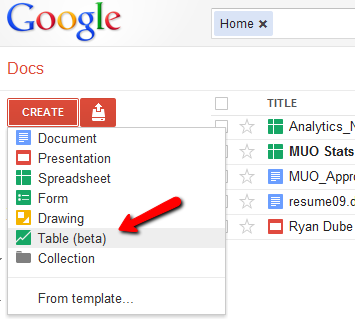
Ensimmäinen vaihtoehto on tuoda tietotaulukko. Kuten näette, voit käyttää vain laskentataulukkoa, joka sinulla on jo Google-dokumenttitililläsi (Google Spreadsheets), tai voit lähettää laskentataulukkotiedoston tietokoneeltasi.
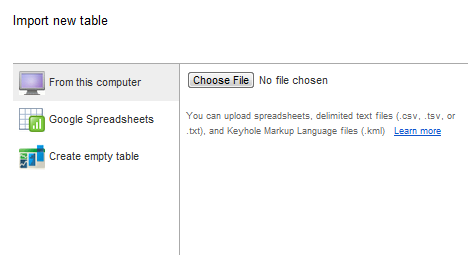
Tätä artikkelia varten haluan näyttää sinulle, kuinka voit käyttää Google Fusion Tables -sovellusta todellisten tietojen näyttämiseen kartalle. Tässä tapauksessa aion luoda luettelon perheidemme matkoista vuosien varrella, ja arvioin jokaisen matkan arvoon ”kaltainen” - 0 prosentista 100 prosenttiin.
Kun luot uuden tyhjän taulukon, voit syöttää tiedot yksi rivi kerrallaan. Se ei ole aivan kuin tavallinen laskentataulukko, jossa on joukko tyhjiä rivejä. Sinun on napsautettavaLuo uusi rivi-Painikkeella, kun haluat syöttää uusia tietoja.

Teksti ja Määrä voi olla mitä tahansa. Sijainti on valinnainen, ellet halua edustaa tietoja karttamuodossa. Tällöin haluat yhdistää kyseiset tiedot tiettyyn sijaintiin, joka näkyy Google Mapsissa. Voit myös lisätä päivämäärän, joka voi olla hyödyllinen myös riippuen siitä, mitä yrität edustaa, mutta sekin on valinnainen.
Tässä on täytetty taulukoni, jossa on viisi vierailtamme paikkaa ja numero, joka edustaa kuinka paljon pidimme matkasta.
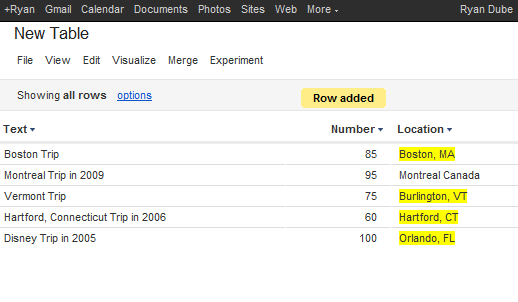
Kun olet valmis muuntamaan tietosivusi graafiseen muotoon, napsauta vain ”visualisoi” valikkokohta ja valitse yksi vaihtoehdoista luettelosta. Voit edustaa tietoja viivakaaviona, pylväskaaviona, ympyräkaaviona, sirontakaaviona tai aikajanana.
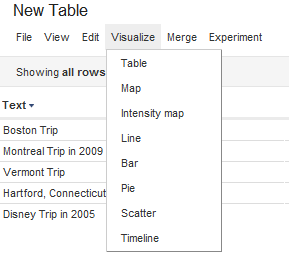
Tietysti suosikkiominaisuuteni, Google Fusion Tables, on kyky peittää tietoja Google Mapsin päälle. Kun valitset Kartta Vaihtoehto, on olemassa muutamia lisävaiheita, jotka voit suorittaa mukauttamalla tietojen visualisointia.
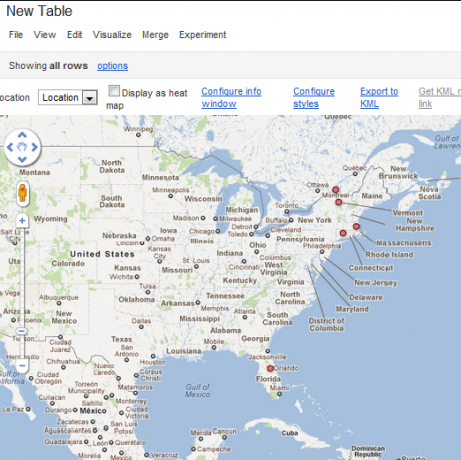
Tällä hetkellä datapisteissä ei todellakaan ole mitään erityistä, paitsi että ne on piirretty kartalle niiden sijaintien perusteella, jotka annoin kyseisille pisteille. Sen sijaan haluan tehdä kartasta hyödyllisemmän muuttamalla itse todellista merkintää sen matkan antaneen “tykkäämisprosentin” perusteella. Napsauta vainmääritä tyylit”Kartan yläosassa. Klikkaa "kauhatJa jaa sitten datapisteet arvoalueille. Haluan tässä tapauksessa viisi erilaista kuvaketta, jotka edustavat luokituspisteiden alueita.
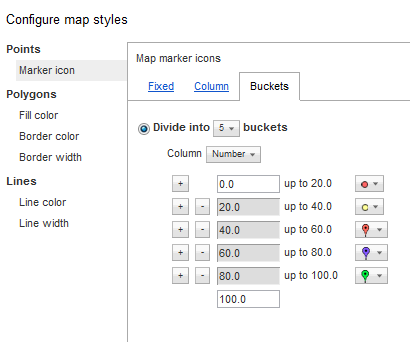
Älä unohda valita mitä tietoja edustat tunnistamalla avattavan luettelon datasarake. Tässä tapauksessa valitsinMäärä”Taulukon sarake. Nyt voit nähdä, että kuvakkeet ovat kooltaan ja väriltään suhteessa "painoon", jonka annoin kyseiselle matkalle.
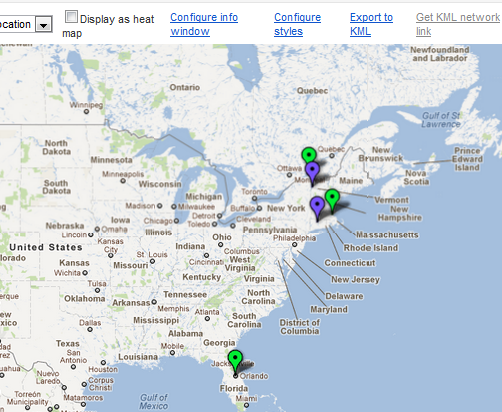
Tietysti tästä voi tulla paljon hyödyllisempää, kun sinulla on satoja tai tuhansia datapisteitä ja jakamalla kuvakkeet erittäin hienosäädettyihin kauhoihin. Tämän avulla voit edustaa tietoja, kuten sairauksia, onnettomuuksia, luonnonkatastrofeja ja muita tiedot tavalla, joka voisi paljastaa tietoja, joita muuten on vaikea nähdä vain taulukossa muoto.
Voit tietysti käyttää Google Fusion -taulukoita myös edustamaan tietoja tavanomaisissa piirakka-, viiva- tai pylväskaaviomuodoissa - sellaista jokapäiväistä kartoitusta, jota voit tehdä työssä tai koulussa.

Paras osa Google Fusion Tables -sovellusta on, että luomasi visualisoinnit voidaan upottaa mihin tahansa verkkoon. Ainoa mitä sinun täytyy tehdä, on tehdä alkuperäisestä taulukosta ”julkinen” ja napsauttaa sitten karttanäytössä ”Hanki upotettava linkki“. Tämä antaa koodin, jonka voit korostaa ja liittää sitten omaan blogiisi tai verkkosivustoosi.
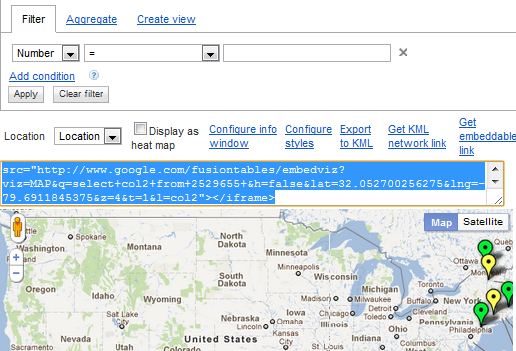
Muut kaaviot ovat myös upotettavissa samalla tavalla.
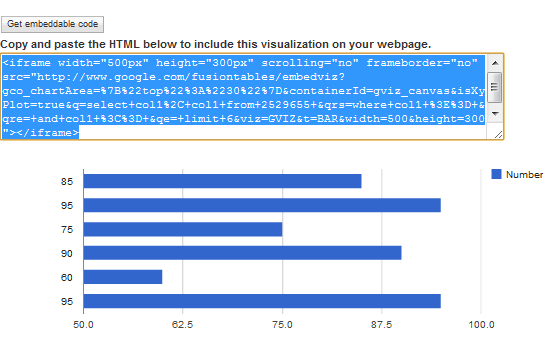
Google Fusion Tables -sovelluksen avulla on valtavasti tietomääriä mahdollista tuoda naurettavan nopeasti ja helposti ja edustaa niitä sitten graafisessa muodossa, joka muuten olisi saattanut viedä paljon kauemmin suorittamiseen käyttämällä Microsoftin kaltaista sovellusta Excel. Google Fusion Tables avulla voit nopeasti tunnistaa tarkat tiedot, joita haluat edustaa, miten haluat näytä se ja huolehtii sitten muusta - ja voit jakaa visualisointisi nopeasti Web.
Joten mene eteenpäin, kirjaudu sisään Google Docs -tiliisi ja kokeile Google Fusion Tables -sovellusta. Kerro meille, auttoiko se sinua analysoimaan tietosi uudella tavalla. Jaa ajatuksesi ja ideasi alla olevassa kommenttiosassa!
Kuvahyvitys: Shutterstock
Ryanilla on BSc-tutkinto sähkötekniikasta. Hän on työskennellyt 13 vuotta automaatiotekniikassa, 5 vuotta IT: ssä ja on nyt sovellusinsinööri. MakeUseOfin entinen toimitusjohtaja, hänet puhutaan kansallisissa konferensseissa datan visualisoinnista ja hänet on esitelty kansallisessa televisiossa ja radiossa.
